Если вы проживаете в многоквартирном доме и при этом используете Wi-Fi, то наверняка открывши список беспроводных подключений, вы обнаружите десять, а то и двадцать различных сетей. Разумеется, подключиться вы сможете только к одной из них. Другие сети принадлежат вашим соседям, также имеющим свой собственный Wi-Fi. Вывод напрашивается сам собой — поскольку толку от всех этих сетей всё равно нет никакого, самым лучшим решением будет их скрытие.
Сделать это можно очень просто. Допустим, у вас имеется некий список сетей. Отфильтруем его таким образом, чтобы в нем оставалась только одна рабочая сеть. От имени администратора откройте консоль Windows (cmd) и скопируйте туда эту строку:
netsh wlan add filter permission=allow ssid="USER SSID" networktype=infrastructure
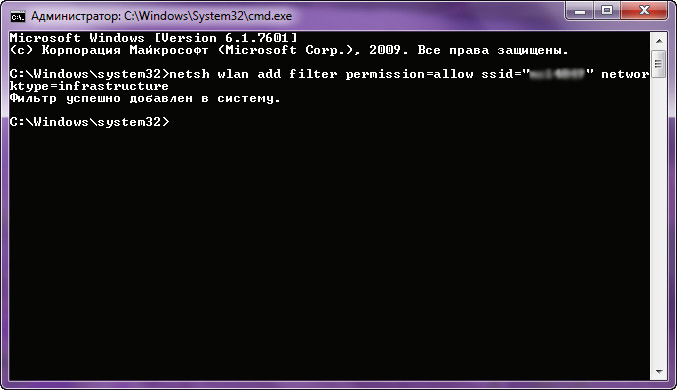
Параметр ssid (USER SSID) нужно будет заменить наименованием вашей сети. У каждого оно будет свое. Нажмите Ввод. При успешном выполнении команды вы получите сообщение «Фильтр успешно добавлен в систему».
Данной командой вы создадите «белый список» сетей, которые будут отображаться в общем списке, и к которым вы сможете подключаться. Обратите внимание, что каждое новое подключение добавляется отдельно. Если у вас имеется еще одна доступная точка Wi-Fi, выполняем команду еще раз, но уже с новым ssid. Полдела сделано, теперь нужно "убрать" все прочие сети. Для этого потребуется одна единственная команда:
netsh wlan add filter permission=denyall networktype=infrastructure

Изменения вступают в силу немедленно, перезагружать компьютер не надо. Теперь если вы откроете список сетей, то увидите, что в нём остались только те подключения, которые вы сами добавили в фильтр.
Хотелось бы также обратить ваше внимание, что данный способ фильтрации имеет смысл для настольных компьютеров, а также ноутбуков, не покидающих пределов частного дома или квартиры. Впрочем, если вам вдруг понадобится просмотреть полный список сетей, фильтр можно будет легко сбросить. Для этого в запущенной консоли cmd выполните вот такую команду:
netsh wlan delete filter permission=denyall networktype=infrastructure
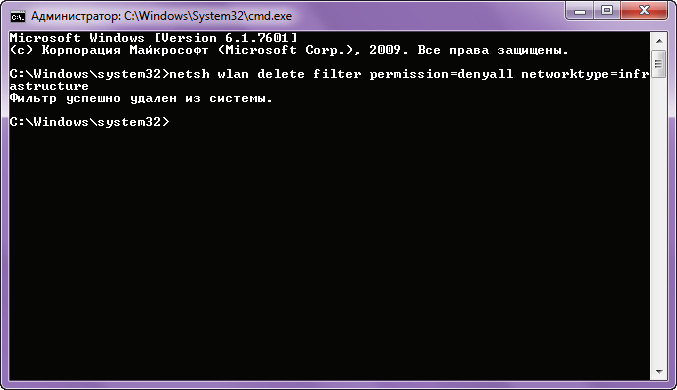
После этого операционная система снова сможет видеть все окружающие вас беспроводные сети. Работает этот способ на компьютерах и ноутбуках под управлением операционных систем Vista, 7, 8 и 8.1.


Добавить комментарий